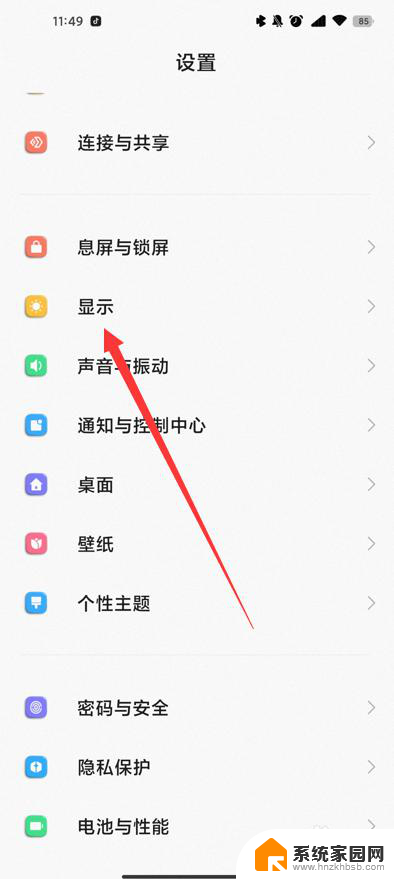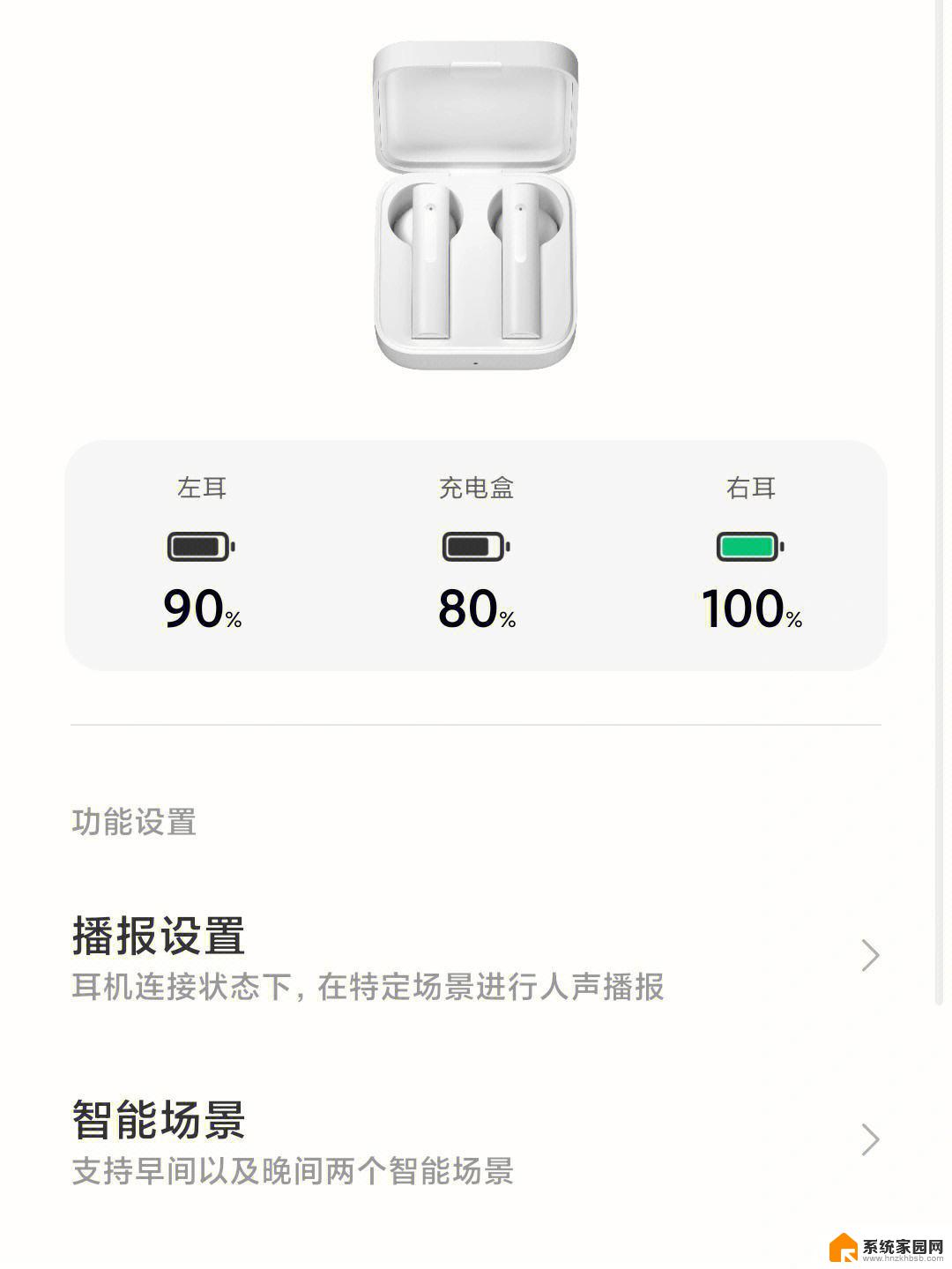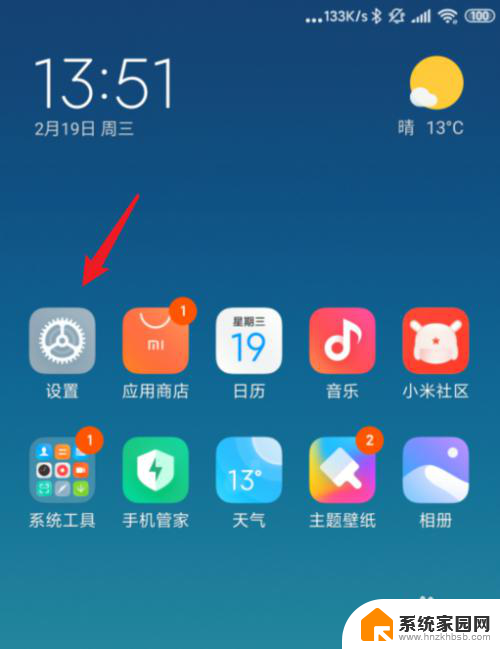小米8怎么刷系统 小米8线刷ROM教程
小米8作为一款备受瞩目的智能手机,拥有出色的性能和功能,但是随着时间的推移,系统可能会出现一些问题,这时候刷机就成为了一个解决方案。小米8刷系统过程并不复杂,只需要使用线刷ROM的方法即可。接下来我们将为大家详细介绍小米8如何刷系统的步骤,让您轻松解决手机系统问题,保持手机性能的稳定和流畅。
具体步骤:
1.注:1、请确保手机电量充足,按照此教程操作会将您的手机升级至MIUI最新版本。全过程会清空所有用户数据,请谨慎操作。
2、此教程仅支持稳定版线刷,开发版请到"小米社区"中申请。
2.搜索MIUI官网,进入后找到小米社区,点击小米社区,找到MIUI下载。
找到小米8的机型选项。进入后选择刷机教程,选择左侧通过线刷升级。
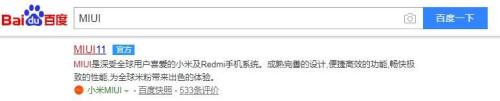


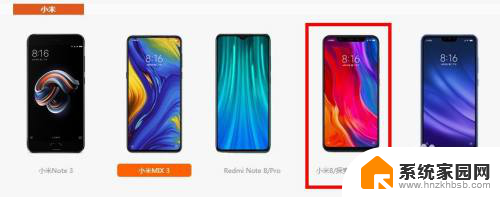
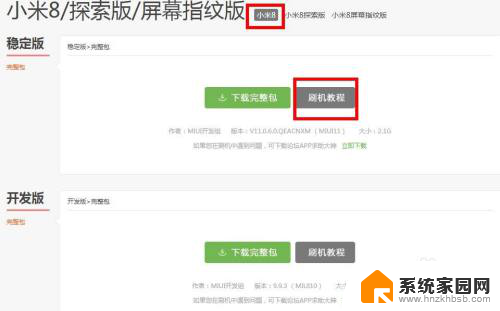
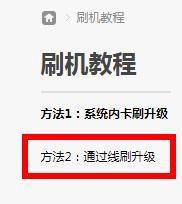
3.因为小米8属于小米有BL锁机型,所以线刷之前需要解锁。
解锁过程可以参考我的“小米mix2s怎么刷掉移动定制版”这篇经验中的解BootLoader锁过程。我就不在这里过多赘述了。
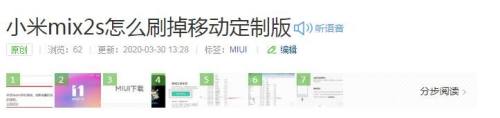
4.下载好通用刷机工具和小米手机8最新稳定版线刷Fastboot完整包。
(如需安装驱动,执行XiaoMiFlash.exe运行后,点击左上角Driver,再点击安装即可)
(请检查文件后缀名是否为".tgz",如果为".gz" 请重新命名后缀为".tgz")
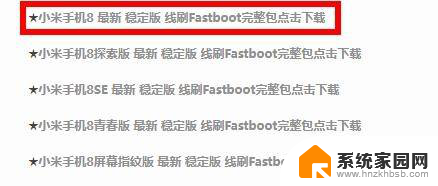
5.在手机上操作:
关机状态下,同时按住音量下和电源键进入Fastboot模式将手机USB连接电脑。

6.线刷包下载完成后解压,打开线刷包文件夹,复制地址栏地址如下图。
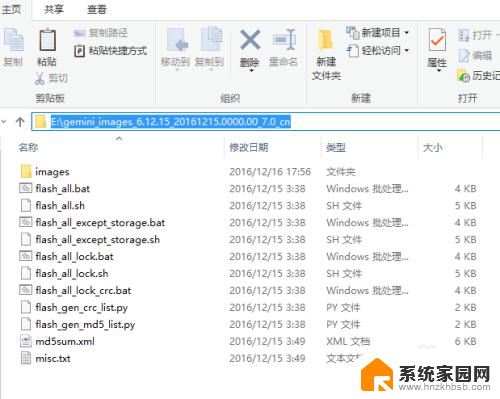
7.刷机工具下载完成后安装(如遇到系统安全提示请选择允许安装),打开XiaoMiFlash.exe将复制的内容粘贴到蓝色区域位置。
点击黄色圈选部分加载设备,刷机程序会自动识别手机,点击红色圈选部分刷机开始刷机。
有BL锁机型默认会选择“全部删除并LOCK”,没有BL锁机型需要手动选择“全部删除”(如下图绿框显示)。
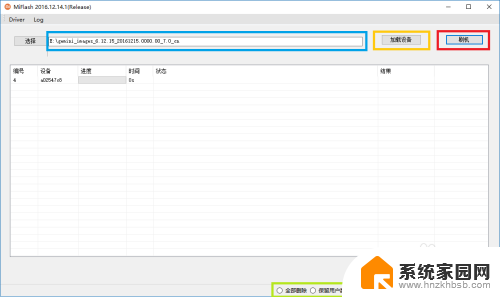
8.然后等待,如下图表示已经刷机成功,手机会自动开机。
无法从以上教程中获得帮助,请下载小米助手。
(小米助手安装完成后,确保手机已经进入fastboot模式。连接电脑,选择对应的版本即可完成刷机)。
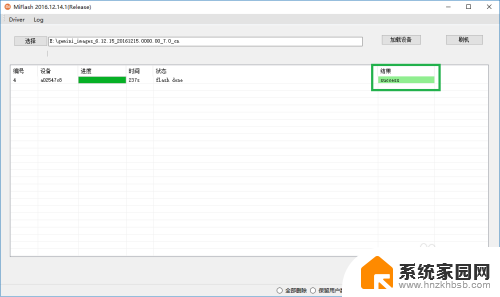
9.重启手机后,如果看到下面图片,说明聪明的你刷机成功了哦,开始体验激动人心的MIUI吧!
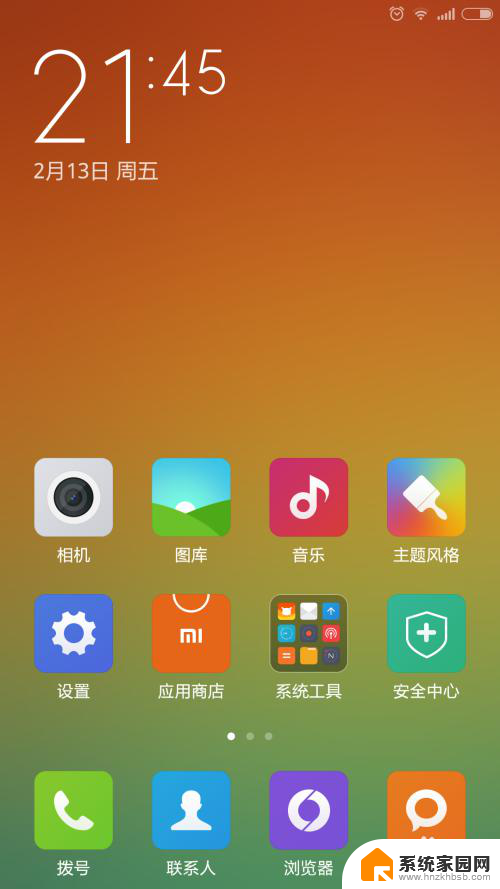
以上就是小米8如何刷机的全部内容,如果您需要的话,可以根据小编提供的步骤进行操作,希望对大家有所帮助。